Настройка вида
Установка перспективы и секущих плоскостей выполняются командой DVIEW (ДВИД). Первый запрос команды:
- Select objects or <use DVIEWBLOCK>: (Выберите объекты или Использовать DVIEWBLOCK>:)
В ответ на запрос нужно указать объекты (несколько из тех. что присутствуют в модели), положение которых в достаточной мере продемонстрирует установку направления взгляда. При нажатии клавиши Enter по умолчанию демонстрация выполняется на стандартном блоке в форме домика. Далее:
Enter option [CAmera/TArget/Distance/POints/ PAn/Zoom/TWist/CLip/Hide/Off/ Undo]: (Задайте опцию [Камера/Цель/Расстояние/Точки/ПАн/ПОказатъ/ ВРащать/ СЕчение/СКрыть/ОТКл/ОТМенить/:)
Опции команды:
- САmеrа (Камера) – динамическое указание начальной точки для вектора камера-цель, определяющего направление взгляда;
- TArget (Цель) – динамическое указание конечной точки для вектора камера-цель, определяющего направление взгляда;
- Distance (Расстояние) – ввод нового расстояния между камерой и целью, с одновременным включением перспективной проекции (рис. 9.29); шкала от Ох до 1бх в верхней части экрана позволяет увеличивать расстояние до 16 раз от текущего;
- POints (Точки) – задание точек цели и камеры в координатах;
- РАn (ПАн) – перемещение вида без увеличения, с помощью двух точек вектора перемещения;
- Zoom (ПОказать) – задание коэффициента увеличения от 0х до 16х, а также фокусного расстояния при включенной перспективе;
- TWist (ВРащать) – вращение и наклон вида относительно направления взгляда;
- CLip (СЕчение) – установка или отключение на виде секущих плоскостей;
- Hide (СКрыть) – подавление скрытых линий для выбранных объектов;
- Off (ОТКл) – отключает перспективную проекцию; для ее включения следует снова воспользоваться опцией Distance (Расстояние);
- Undo (ОТМенить) – отмена действия последней операции команды DVIEW (ДВИД).
Указание точки вместо выбора опций работает как указание точки для опции TArget (Цель).
В перспективной проекции пиктограмма ПСК отображается пунктиром (см. рис. 9.29).
Секущие плоскости могут устанавливаться как для обычной, параллельной проекции, так и для перспективной (задание плоскостей может быть выполнено с помощью команды DVIEW (ДВИД) или рассматриваемой далее команды 3DORBIT (3-ОРБИТА)). На рис. 9.30 показан пример вида с установленными секущими плоскостями (скрыты часть линий шпангоутов конструктивной модели судна, изображенной на рис. 9.29; перспективная проекция заменена на обычную – параллельную).
Еще одна интересная возможность управления видом – команда 3DORBIT (3-ОРБИТА), которой соответствуют кнопка  панели инструментов 3D Orbit (3M орбита) (рис. 9.31) и пункт 3D Orbit (3M орбита) падающего меню View (Вид).
панели инструментов 3D Orbit (3M орбита) (рис. 9.31) и пункт 3D Orbit (3M орбита) падающего меню View (Вид).
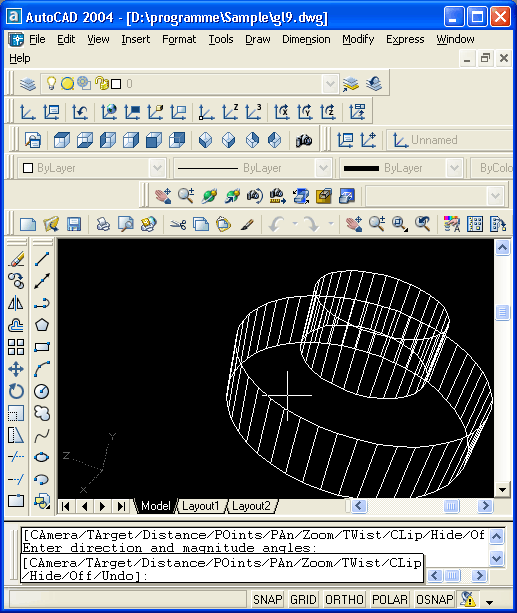
Рис. 9.29. Перспективная проекция
